更新された4月2024:エラーメッセージの表示を停止し、最適化ツールを使用してシステムの速度を低下させます。 今すぐ入手 このリンク
- ダウンロードしてインストール こちらの修理ツール。
- コンピュータをスキャンしてみましょう。
- その後、ツールは あなたのコンピューターを修理する.
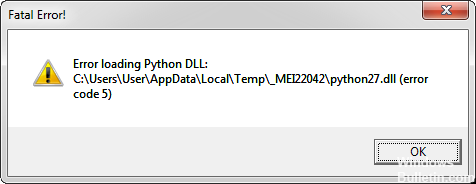
Google LLCは、24年2012月XNUMX日にファイルストレージおよび同期サービスとしてGoogleドライブを開発してリリースしました。GoogleドライブのXNUMXつの主な機能は、サーバーへのファイルの保存、デバイス間のファイルの同期、および他のユーザーとのファイルの共有です。 Googleドライブは、さまざまなデバイス(WindowsおよびmacOSベースのコンピューター、AndroidおよびiOSスマートフォン、タブレット)のユーザー向けにオフライン機能を備えたアプリも提供しています。
他のすべてのアプリやサービスと同様に、 Googleドライブにもさまざまなエラーがあります。 たとえば、「Python DLLの読み込みエラー」は、Googleドライブで発生する可能性のある典型的な致命的なエラーです。
致命的な誤り!
C:UsersUserAppDataLocalTemp_MEI22042python27.dll(エラーコード5)。
上記のヒントウィンドウは、次の場合に表示されます。
- Googleドライブアプリケーションが起動しません。
- ユーザーが同期プロセスを開始します。
このような致命的なGoogleドライブエラーが表示された場合は、[OK]をクリックしてポップアップウィンドウを閉じるしかありません。 ただし、このエラーは残ります。 次の内容を読んで、エラーの原因とその修正方法を確認してください。
「PythonDLLの読み込みエラー」の原因は何ですか?

実行可能ファイルには管理者アクセス権がありません: この特定のエラー(および一般的なアプリケーションの不安定性)は、メインの実行可能ファイルに管理者アクセス権がないという事実によっても発生する可能性があります。 これにより、GoogleSyncアプリがGoogleドライブへの永続的な接続を維持できなくなります。 この問題を解決するには、メインの実行可能ファイルのプロパティを変更して、実行するたびに管理者権限で実行されるようにします。
バックアップと同期のバージョンは、Windowsバージョンと互換性がありません。 このシナリオにつながる可能性のある別の考えられる理由は、GoogleDriveSyncexecutable.exeが実際にWindowsバージョンと互換性がないシナリオです。 これは、古いバックアップおよび同期アプリケーションを使用している場合に発生する可能性があります。 この場合、互換モードで実行するためにGoogleDriveSync.exeを実行することにより、問題を解決できます。
権限の問題: この特定のエラーメッセージは、バックアップと同期アプリケーションの同期機能がドライブサーバーと適切に通信できないようにする権限の問題が原因である可能性があります。 この場合、Tempフォルダーのアクセス許可を変更して、その中のすべてのファイルをアクティブに使用しているユーザーアカウントで使用できるようにすることで、問題を解決できます。
古いバージョンのバックアップと同期: この問題のもうXNUMXつの考えられる原因は、非常に古いバージョンのバックアップと同期です。 考えられる解決策は、現在のバージョンをアンインストールし、公式ダウンロードページから最新バージョンをインストールすることです。
一時フォルダに破損したディスクファイルが含まれています: ローカルデータをGoogleドライブクラウドと同期するプロセスの中断により、ファイルが永続的に破損し、実際にアプリケーションが破壊される可能性があることが判明しました。 影響を受けた一部のユーザーは、一時フォルダーのすべての内容をクリアしてコンピューターを再起動することで問題を解決できました。
Visual C ++ 2008 Redist Packがありません: 文書化されたいくつかのケースでは、重要なVisual C ++パッケージ(2008 SP1 Redist)がWindowsインストールに含まれていないためにこの問題が発生しました。 この場合の問題を解決するには、不足している分散パッケージをインストールするだけです。
Googleドライブの「PythonDLLの読み込みエラー」を修正するにはどうすればよいですか?
2024 年 XNUMX 月の更新:
ファイルの損失やマルウェアからの保護など、このツールを使用してPCの問題を防ぐことができるようになりました。 さらに、最大のパフォーマンスを得るためにコンピューターを最適化するための優れた方法です。 このプログラムは、Windowsシステムで発生する可能性のある一般的なエラーを簡単に修正します。完璧なソリューションが手元にある場合は、何時間ものトラブルシューティングを行う必要はありません。
- ステップ1: PC Repair&Optimizer Toolをダウンロード (Windows 10、8、7、XP、Vista - マイクロソフトゴールド認定)。
- ステップ2:“スキャンの開始PCの問題の原因である可能性があるWindowsレジストリ問題を見つけるため。
- ステップ3:“全て直すすべての問題を解決します。

互換モードで実行
- ファイルエクスプローラを開きます。
- 次の場所に移動します。
C:プログラムファイルGoogleDrive - 32ビットオペレーティングシステムを使用している場合は、
C:プログラムファイル(x86)GoogleDrive - Googledrivesync.exeを右クリックし、[プロパティ]を選択します。
- [プロパティ]ウィンドウで、[互換性]タブを開きます。
- [互換モード]セクションで、[このプログラムを互換モードで実行する]チェックボックスをオンにします。
- システムにインストールされているものより古いオペレーティングシステムのバージョンを選択します。
- [適用]-> [OK]をクリックして、変更を保存します。
管理者としてバックアップと同期を実行する
- Backup andSyncインストーラーが保存されているフォルダーを開きます。
- インストーラーを右クリックします。
- コンテキストメニューから、[管理者として実行]を選択します。 UACプロンプトが表示されたら、[はい]をクリックします。
- これで、インストーラーは問題なくインストールされます。
「PythonDLLの読み込み時のバックアップと同期エラー」エラーを修正するために管理者権限のみが必要な場合があるため、必ずこの方法を試してください。
専門家のヒント: この修復ツールはリポジトリをスキャンし、これらの方法のいずれも機能しなかった場合、破損したファイルまたは欠落しているファイルを置き換えます。 問題がシステムの破損に起因するほとんどの場合にうまく機能します。 このツールは、パフォーマンスを最大化するためにシステムも最適化します。 それはによってダウンロードすることができます ここをクリック
よくある質問
DLLをロードするときにPythonエラーを修正するにはどうすればよいですか?
- 一時フォルダを削除します。
- 管理者としてバックアップと同期を実行します。
- 互換モードで実行します。 ファイルエクスプローラーを開きます。
Python DLLとは何ですか?
python.dllファイルは、コンピューターのハードドライブにある実行可能ファイルです。 このファイルにはマシンコードが含まれています。 コンピューターでPythonプログラムを実行すると、python.dllファイルに含まれているコマンドがコンピューターで実行されます。
「PythonDLLの読み込みエラー」とはどういう意味ですか?
Python DLLの読み込みエラーは通常、ユーザーがデスクトップバージョンのGoogleドライブを開こうとしたとき、または同期プロセスの開始から数秒後に発生します。 ほとんどの場合、エラーウィンドウはpython27と呼ばれるダイナミックリンクライブラリ(DLL)を指します。 dll。
不足している「python27DLL」を修正するにはどうすればよいですか?
「python27.dllがありません」エラーを修正するには、ファイルをアプリケーション/ゲームのインストールフォルダーに配置します。 python27.dllファイルをWindowsのシステムディレクトリに配置することもできます。


